방사형 차트는 복잡한 데이터를 한눈에 비교하고 싶을 때 매우 효과적입니다. FineBI를 사용하면 누구나 엑셀 데이터를 업로드하고 직관적으로 방사형 차트를 만들 수 있습니다. 실제로 KOSPI 시장 상장 주식의 26개 기술적 지표를 분석한 연구에서도 방사형 차트를 활용해 클러스터별 대표 패턴을 시각화했습니다. FineBI의 셀프 서비스 분석 기능을 통해 데이터 준비, 시각화, 실무 적용까지 직접 경험할 수 있습니다.
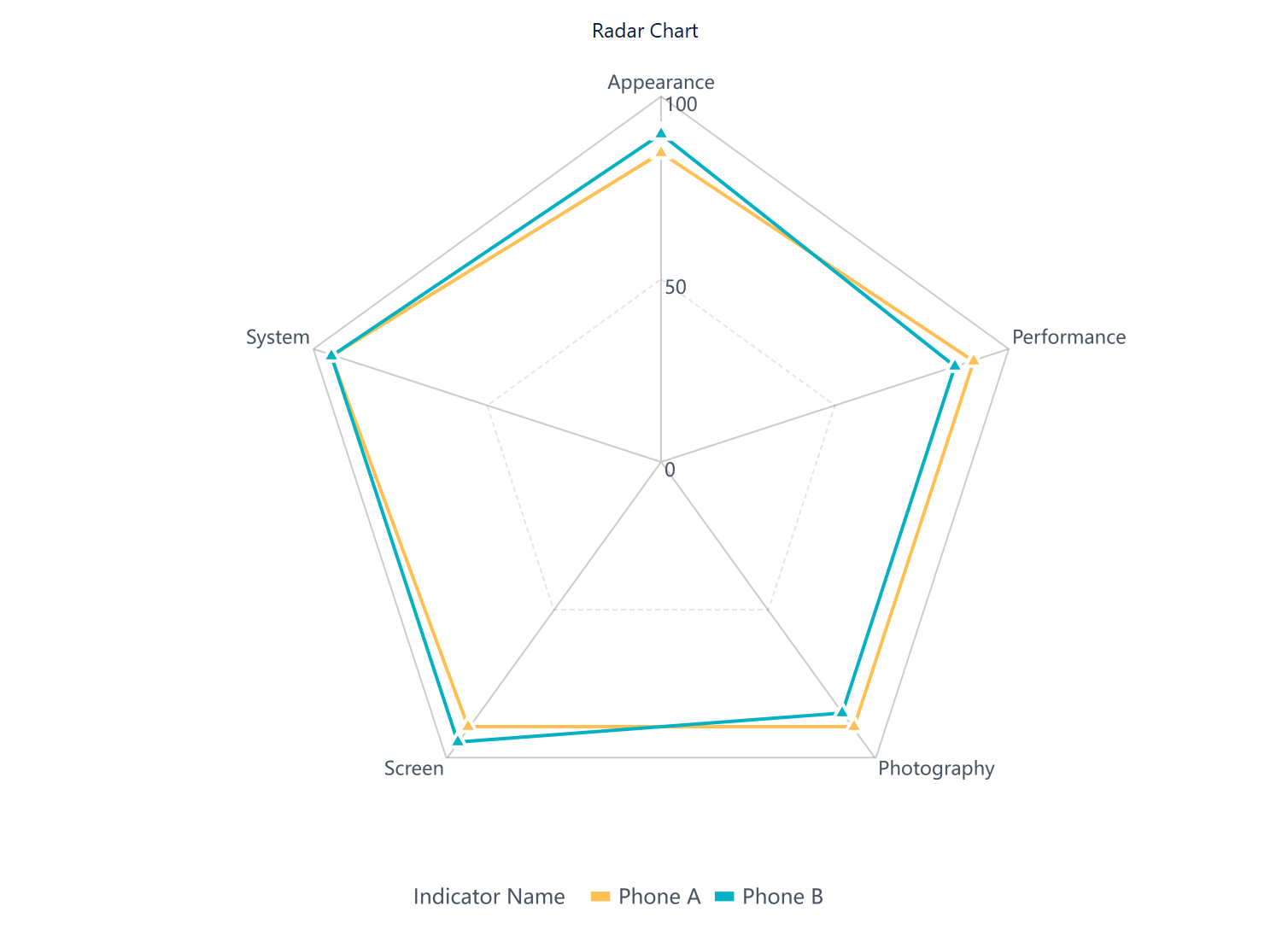
방사형 차트는 여러 항목의 값을 한눈에 비교할 수 있는 시각화 도구입니다. 각 항목은 중심에서 바깥으로 뻗어나가는 축에 배치되고, 데이터 값은 이 축을 따라 표시됩니다. 여러 항목을 동시에 비교할 때 매우 유용합니다.
아래 표를 보면 방사형 차트의 정의와 특징을 쉽게 이해할 수 있습니다.
| 구분 | 내용 |
|---|---|
| 방사형 차트 정의 | 여러 항목의 값을 레이더 모양으로 한눈에 비교할 수 있는 차트로, 여러 변수를 동시에 비교하는 데 유용함 |
| 적정 항목 수 | 5~6개 이하가 가시성이 가장 좋음 (5개는 오각형, 6개는 육각형 형태로 시각적 안정성 제공) |
| 적정 계열 수 | 3개 정도가 가독성에 적합함 |
| 데이터 환산 필요성 | 데이터 크기 차이에 의한 시각적 왜곡 방지를 위해 5점 척도로 환산 필요 |
FineBI를 사용하면 이런 방사형 차트를 누구나 쉽게 만들 수 있습니다. 엑셀 데이터를 업로드하고, 차트 유형에서 레이더 차트를 선택하면 복잡한 데이터도 한눈에 비교할 수 있습니다.
방사형 차트는 다양한 분야에서 활용됩니다.
Tip: 방사형 차트는 항목이 너무 많거나 계열이 많으면 가독성이 떨어집니다. 5~6개 항목, 3개 이내 계열로 구성하면 가장 보기 좋습니다.
방사형 차트를 만들기 위해서는 데이터 구조를 잘 이해해야 합니다.
각 항목은 축이 되고, 각 계열은 서로 다른 데이터 집합을 의미합니다. 예를 들어, 두 스마트폰의 성능을 비교하려면 아래와 같은 표 형태로 데이터를 준비해야 합니다.
| 항목 | Phone A | Phone B |
|---|---|---|
| 배터리 | 4.5 | 4.0 |
| 카메라 | 5.0 | 4.2 |
| 속도 | 4.8 | 4.6 |
| 내구성 | 4.2 | 4.5 |
| 디자인 | 4.7 | 4.3 |
데이터 값이 서로 다른 척도를 가질 때는 5점 척도로 환산하는 것이 좋습니다.
예를 들어, 숫자가 클수록 좋은 경우에는 (x - min) / (max - min) * 5 공식을 사용합니다.
FineBI에서는 이런 데이터 표준화 과정을 거친 후, 드래그 앤 드롭 방식으로 손쉽게 방사형 차트를 완성할 수 있습니다.
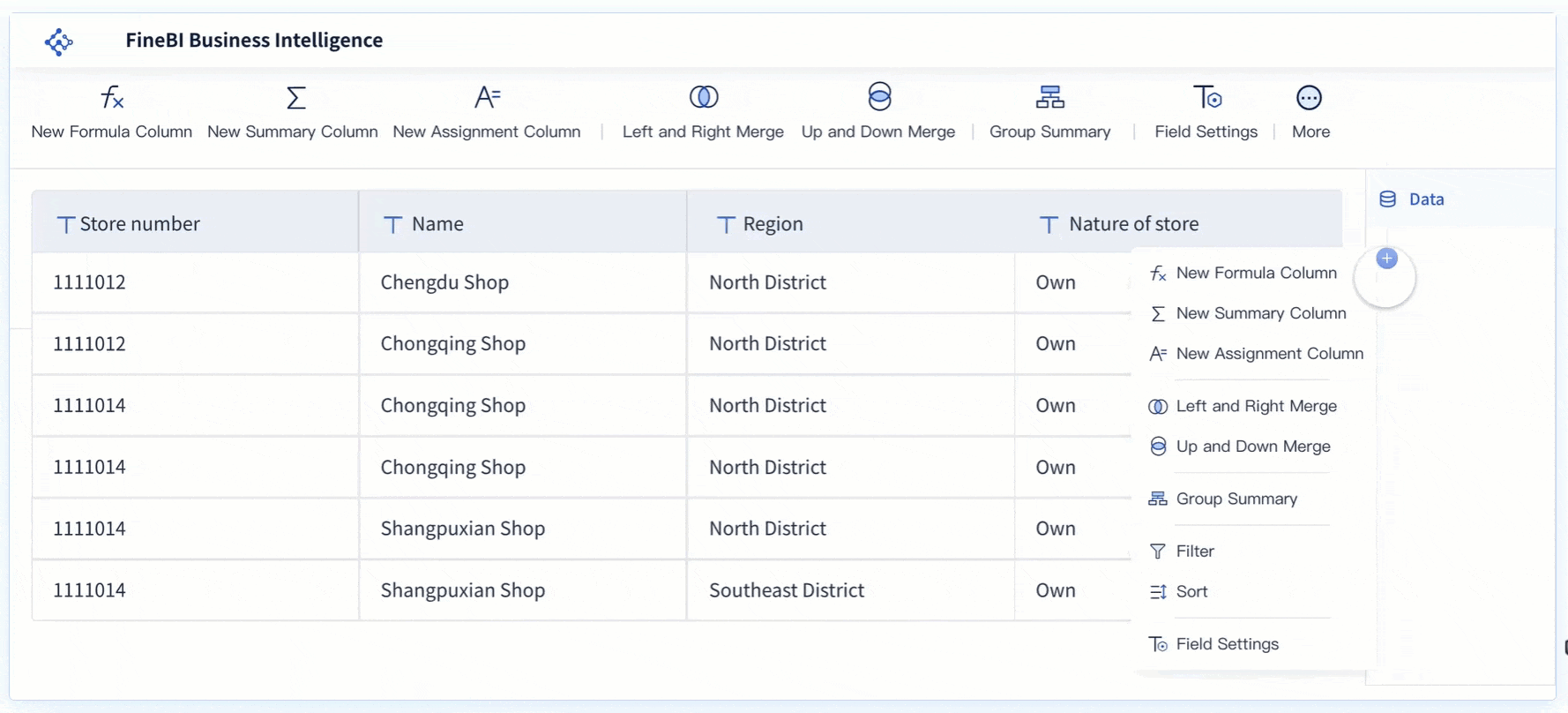
데이터 분석을 시작할 때 가장 먼저 해야 할 일은 데이터를 정리하는 것입니다. FineBI를 활용하면 데이터 정리 과정을 쉽게 진행할 수 있습니다.
여러분이 데이터를 준비할 때 다음과 같은 방법을 사용할 수 있습니다.
FineBI에서는 엑셀 데이터를 업로드한 후, 결측값 처리와 데이터 정리를 손쉽게 할 수 있습니다.
이 과정을 통해 분석에 적합한 데이터셋을 만들 수 있습니다.
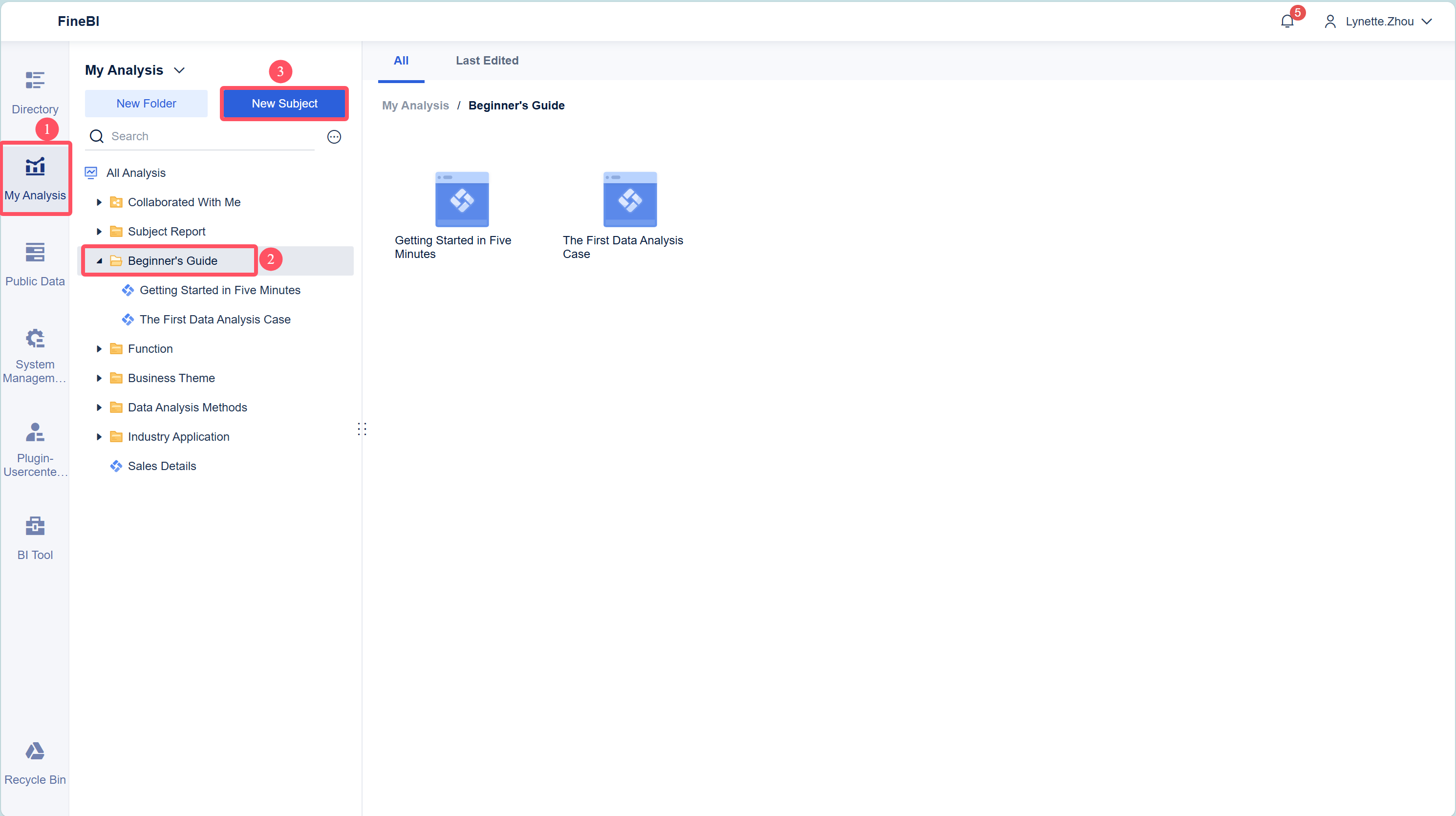
데이터 표준화는 서로 다른 척도나 단위를 가진 데이터를 비교할 때 꼭 필요한 과정입니다.
예를 들어, 한 항목은 100점, 다른 항목은 15점으로 구성되어 있다면, 그대로 비교하면 왜곡이 발생할 수 있습니다.
이럴 때 표준화를 적용하면 모든 항목을 동일한 기준에서 비교할 수 있습니다.
표준화 방법에는 여러 가지가 있습니다.
Tip: 이상치가 많은 데이터에는 강력한 스케일러를 사용하면 데이터의 분산을 더 잘 유지할 수 있습니다.
FineBI에서는 표준화 과정을 거친 데이터를 바로 시각화에 활용할 수 있습니다.
이렇게 하면 방사형 차트에서 각 항목의 특성을 정확하게 비교할 수 있습니다.
실제 업무에서 데이터 정리와 표준화는 매우 중요한 역할을 합니다.
예를 들어, 여러 스마트폰 모델의 성능을 비교하려고 할 때, 배터리 용량, 카메라 화소, 속도 등 각 항목의 단위가 다릅니다.
이때 FineBI를 사용하면 다음과 같은 절차로 데이터를 준비할 수 있습니다.
| 항목 | Phone A | Phone B |
|---|---|---|
| 배터리 | 0.90 | 0.80 |
| 카메라 | 1.00 | 0.84 |
| 속도 | 0.96 | 0.92 |
| 내구성 | 0.84 | 0.90 |
| 디자인 | 0.94 | 0.86 |
이렇게 표준화된 데이터를 FineBI에 적용하면, 각 스마트폰의 강점과 약점을 한눈에 파악할 수 있습니다.
여러분도 FineBI의 데이터 준비 기능을 활용해 실무에서 빠르고 정확하게 분석을 시작할 수 있습니다.
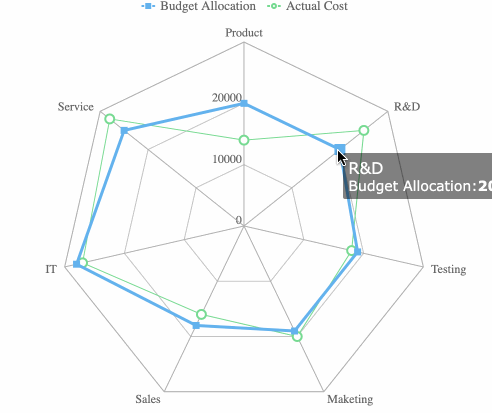
FineBI를 사용하면 데이터 업로드 과정이 매우 간단합니다. 먼저, 분석에 사용할 데이터를 준비하세요. 대부분의 사용자는 엑셀 파일을 활용합니다. FineBI의 데이터 업로드 메뉴에서 엑셀 파일을 선택하고 업로드 버튼을 클릭하면 데이터가 자동으로 시스템에 반영됩니다.
업로드가 완료되면 FineBI가 데이터 구조를 자동으로 인식합니다. 각 열의 항목명과 값이 올바르게 매핑되어 있는지 확인할 수 있습니다.
여러 데이터 소스를 동시에 연결할 수도 있습니다. 예를 들어, 엑셀 외에도 데이터베이스, CSV, JSON 등 다양한 포맷을 지원합니다.
Tip: 데이터 업로드 후, 결측값이나 이상치가 있는지 미리 점검하면 이후 분석 과정이 훨씬 수월해집니다.
데이터 업로드가 끝나면, 이제 시각화할 차트 유형을 선택할 차례입니다. FineBI에서는 다양한 차트 유형을 제공합니다.
왼쪽 메뉴에서 "차트" 탭을 클릭한 후, "레이더 차트" 또는 "방사형 차트"를 선택하세요.
FineBI 6.0 이상 버전에서는 레이더 차트 기능이 대폭 강화되었습니다.
아래 표는 FineBI 6.0 이상 버전의 레이더 차트 기능 업데이트와 사용자 맞춤형 옵션 도입 시 발표된 주요 개선 사례와 수치적 결과를 보여줍니다.
| 점검 항목 | 개선 사례 | 수치적 결과 |
|---|---|---|
| 예측 정확성 향상 방법 | 15가지 증거 기반 예측 방법 사용 | 예측 오류 최대 50% 감소 |
| 지식 모델 개발 | 인과 지식이 좋을 때 정확성 향상 | - |
| 체크리스트 사용 | 예측의 증거 기반 절차 확인 | - |
이처럼 FineBI의 최신 방사형 차트 기능은 데이터 신뢰성과 예측 정확성을 크게 높여줍니다.
차트 유형을 선택했다면, 이제 데이터를 차트에 매핑하는 단계가 남았습니다.
FineBI에서는 드래그 앤 드롭 방식으로 각 항목을 손쉽게 배치할 수 있습니다.
값에는 각 계열(예: Phone A, Phone B 등)의 점수를 할당합니다.
필요하다면, 데이터 필드를 추가하거나 제외할 수도 있습니다.
FineBI는 실시간으로 차트 미리보기를 제공하므로, 데이터 매핑 결과를 즉시 확인할 수 있습니다.
Note: 데이터가 표준화되어 있지 않다면, FineBI의 데이터 준비 기능을 활용해 동일한 척도로 변환한 후 매핑하세요.
이 과정을 거치면, 여러분은 복잡한 다변량 데이터를 한눈에 비교할 수 있는 방사형 차트를 완성할 수 있습니다.
FineBI에서 방사형 차트를 만들었다면, 이제 시각적 설정을 통해 차트를 더욱 명확하고 보기 좋게 만들 수 있습니다. 여러분은 다양한 옵션을 활용해 데이터의 특징을 한눈에 드러낼 수 있습니다.
FineBI 6.0 이상 버전에서는 축선과 축 제목을 숨길 수 있습니다. 이 기능을 사용하면 차트가 훨씬 깔끔해집니다.
축 제목도 필요에 따라 표시하거나 숨길 수 있습니다.
Tip: 항목이 명확하게 구분되는 데이터라면 축 제목을 숨겨 시각적 집중도를 높일 수 있습니다.
기본적으로 방사형 차트의 축은 원형입니다. FineBI에서는 극축을 다각형(Polygon) 형태로 바꿀 수 있습니다.
FineBI 6.0.15 버전부터는 마크 포인트의 스타일을 자유롭게 지정할 수 있습니다.
색상, 크기, 투명도도 조절할 수 있어 데이터의 특성을 더욱 강조할 수 있습니다.
Note: 마크 포인트를 활용하면 특정 데이터의 극단값이나 주요 지점을 쉽게 강조할 수 있습니다.
FineBI는 색상 팔레트, 레이블 표시, 툴팁 등 다양한 시각적 속성도 제공합니다.
| 시각적 속성 | 주요 기능 | 실무 활용 예시 |
|---|---|---|
| 색상 | 계열별 색상 지정 | 제품별 성능 비교 시 각 제품을 다른 색으로 구분 |
| 레이블 | 값 표시 | 직원 역량 평가에서 점수 직접 표시 |
| 툴팁 | 상세 정보 제공 | 마우스 오버 시 세부 수치 확인 |
FineBI의 시각적 설정 기능을 적극적으로 활용하면 방사형 차트가 단순한 비교 도구를 넘어, 데이터의 인사이트를 빠르게 전달하는 강력한 시각화 솔루션이 됩니다.
여러분도 다양한 시각적 옵션을 조정해 실무에 꼭 맞는 차트를 완성해보세요! 😊
FineBI를 사용하면 여러 데이터를 하나의 대시보드에 통합할 수 있습니다.
여러분은 다양한 차트와 지표를 한 화면에서 확인할 수 있습니다.
예를 들어, 제품별 매출, 지역별 실적, 고객 만족도 등 여러 정보를 한눈에 볼 수 있습니다.
FineBI의 드래그 앤 드롭 기능을 활용하면, 원하는 차트와 데이터를 쉽게 배치할 수 있습니다.
대시보드에 방사형 차트, 막대 차트, 선형 차트 등 다양한 시각화 도구를 함께 배치하면, 데이터의 흐름과 상관관계를 빠르게 파악할 수 있습니다.
대시보드 통합을 통해 여러분은 실시간으로 중요한 정보를 모니터링할 수 있습니다.
여러 부서가 동일한 대시보드를 공유하면, 의사 결정 속도가 빨라집니다.
아래 표는 FineBI 대시보드에서 자주 사용하는 시각화 유형과 활용 예시를 보여줍니다.
| 시각화 유형 | 활용 예시 |
|---|---|
| 방사형 차트 | 제품 성능 비교 |
| 막대 차트 | 월별 매출 분석 |
| 선형 차트 | 트렌드 변화 추적 |
| 파이 차트 | 시장 점유율 분석 |
FineBI는 팀원과의 협업을 쉽게 만들어 줍니다.
여러분은 대시보드와 데이터셋을 동료와 공유할 수 있습니다.
공유받은 대시보드는 실시간으로 수정 사항이 반영됩니다.
팀원은 각자 의견을 남기거나, 차트를 복제해 새로운 분석을 시도할 수 있습니다.
협업 기능을 활용하면, 여러 부서가 동시에 프로젝트를 진행할 수 있습니다.
예를 들어, 마케팅팀과 영업팀이 같은 대시보드를 보며 실적을 분석할 수 있습니다.
FineBI의 실시간 분석 기능은 빠른 의사 결정을 도와줍니다.
여러분은 데이터가 업데이트되는 즉시 대시보드에서 결과를 확인할 수 있습니다.
실시간 분석은 온라인 수업, 실시간 모니터링, 이벤트 분석 등 다양한 분야에서 활용됩니다.
실제 사례로, Zoom 원격수업에서는 실시간 분석과 대시보드 통합, 협업 기능을 결합해 학습자의 참여와 상호작용을 실시간으로 파악했습니다.
이 도구는 학생의 카메라 상태, 마이크 사용, 발표 참여, 팀 활동, 퀴즈 점수 등을 실시간으로 분석해 교수자에게 제공합니다.
수업이 끝난 후에는 종합적인 시각화 도구를 통해 학생들의 참여도와 상호작용 수준을 한눈에 확인할 수 있습니다.
이런 방식은 온라인 수업의 상호작용성을 높이고, 수업의 질을 개선하는 데 큰 효과를 보였습니다.
FineBI의 실시간 분석 기능을 활용하면, 여러분도 변화하는 데이터를 즉시 파악하고 빠르게 대응할 수 있습니다.
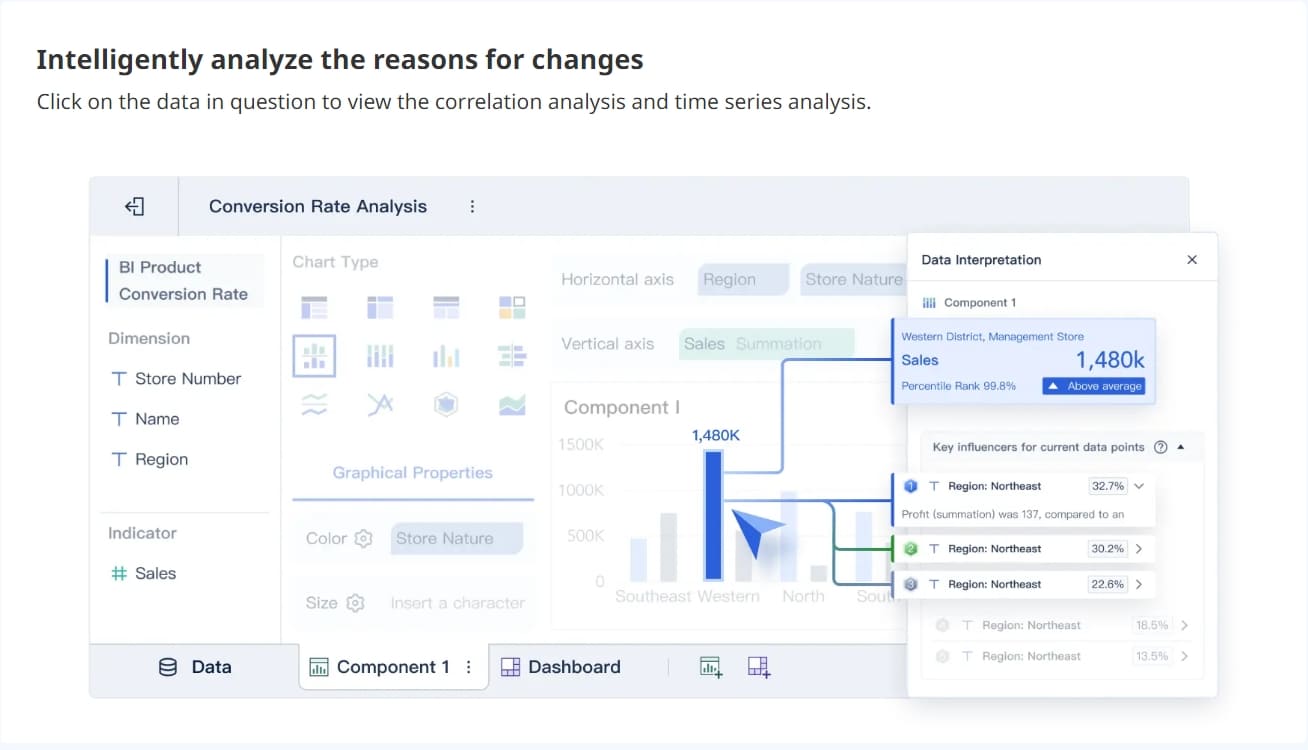
FineBI를 사용하면 여러 데이터 소스를 한 번에 연결할 수 있습니다.
엑셀 파일, 데이터베이스, 클라우드 데이터까지 모두 통합할 수 있습니다.
여러분은 복잡한 데이터 환경에서도 손쉽게 데이터를 불러올 수 있습니다.
FineBI는 다양한 데이터베이스(MySQL, Oracle, MongoDB 등)와 연동됩니다.
여러 부서에서 사용하는 데이터를 한 곳에 모으고, 실시간으로 분석할 수 있습니다.
데이터가 여러 곳에 흩어져 있으면 분석이 어렵습니다. FineBI는 데이터를 한눈에 볼 수 있게 도와줍니다.
FineBI는 셀프 서비스 분석을 지원합니다.
여러분은 IT 전문가의 도움 없이 직접 데이터를 분석할 수 있습니다.
드래그 앤 드롭 방식으로 원하는 차트를 만들 수 있습니다.
분석 과정에서 데이터 준비, 시각화, 대시보드 구성을 모두 직접 할 수 있습니다.
FineBI는 Def 함수와 같은 계산 기능도 제공합니다.
복잡한 수식 없이도 데이터를 집계하고, 새로운 지표를 만들 수 있습니다.
여러분은 실시간으로 데이터를 수정하고, 결과를 즉시 확인할 수 있습니다.
셀프 서비스 분석을 통해 여러분은 빠르게 인사이트를 얻고, 의사 결정을 내릴 수 있습니다.
FineBI는 60개 이상의 차트 유형을 제공합니다.
여러분은 막대 차트, 선형 차트, 파이 차트, 산점도 등 다양한 시각화 도구를 사용할 수 있습니다.
특히, 방사형 차트와 같은 다변량 비교 차트도 쉽게 만들 수 있습니다.
아래는 FineBI에서 자주 사용하는 차트 유형과 활용 예시입니다.
| 차트 유형 | 활용 예시 |
|---|---|
| 막대 차트 | 월별 매출 분석 |
| 선형 차트 | 트렌드 변화 추적 |
| 파이 차트 | 시장 점유율 분석 |
| 산점도 | 변수 간 상관관계 |
| 방사형 차트 | 제품 성능 비교 |
FineBI는 차트의 색상, 레이블, 툴팁 등 세부 설정도 자유롭게 할 수 있습니다.
여러분은 데이터를 다양한 각도에서 시각화하고, 원하는 방식으로 정보를 전달할 수 있습니다.
다양한 차트 지원 덕분에 여러분은 복잡한 데이터도 쉽게 이해할 수 있습니다.
여러분이 비즈니스 데이터를 분석할 때, 방사형 차트는 복잡한 정보를 한눈에 보여주는 강력한 도구입니다. 예를 들어, 여러 제품의 성능을 비교하거나 부서별 역량을 평가할 때 이 차트를 활용할 수 있습니다. FineBI를 사용하면 엑셀 데이터를 업로드하고, 항목별로 점수를 입력한 뒤, 방사형 차트를 빠르게 생성할 수 있습니다.
이렇게 하면 각 제품이나 부서의 강점과 약점을 시각적으로 확인할 수 있습니다.
FineBI의 드래그 앤 드롭 기능을 이용하면, 여러분은 원하는 항목을 쉽게 추가하거나 제거할 수 있습니다.
또한, 색상과 마크 포인트를 조정해 데이터의 특징을 더욱 명확하게 표현할 수 있습니다.
Tip: 여러 계열을 한 번에 비교할 때는 3개 이내로 제한하면 가독성이 높아집니다.
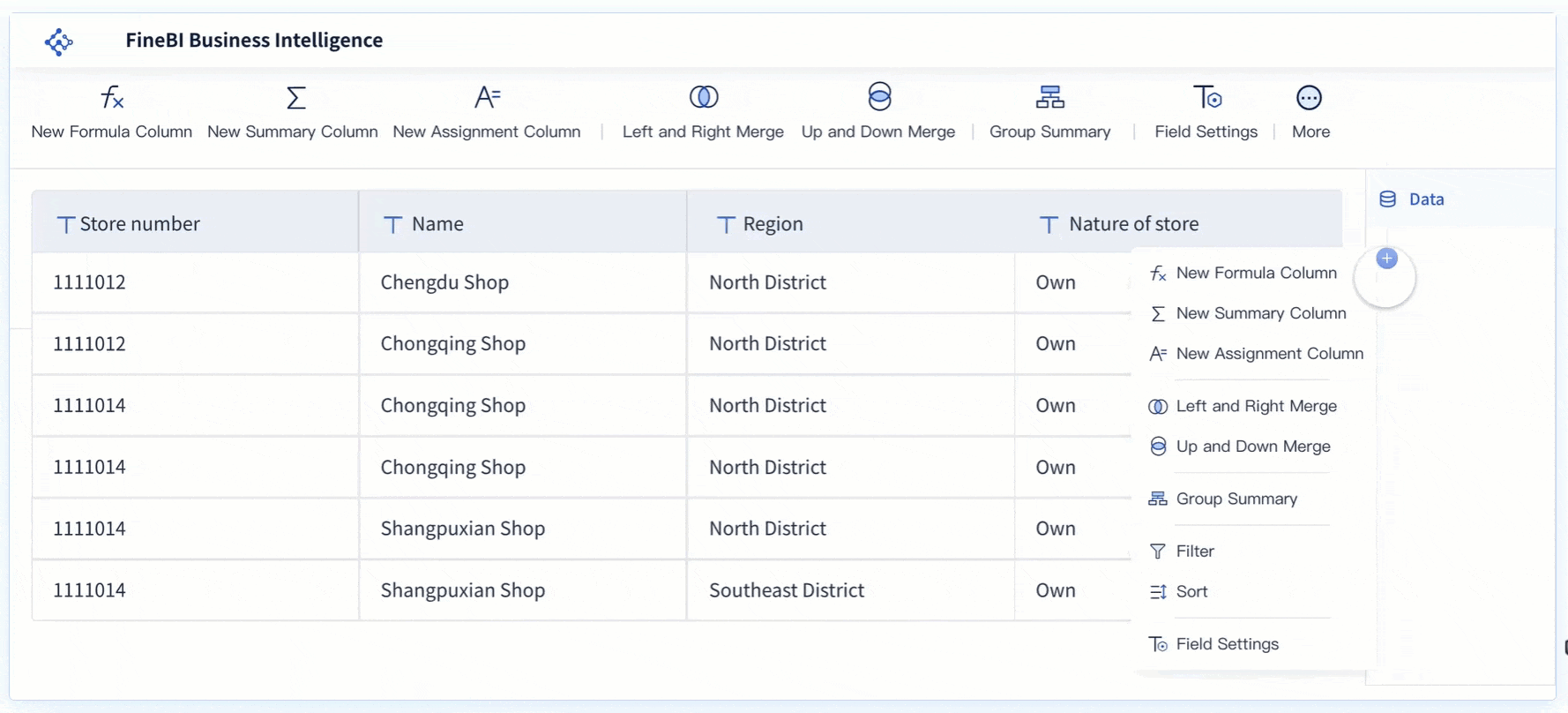
보고서를 작성할 때, 방사형 차트는 복잡한 데이터를 간결하게 전달하는 데 효과적입니다.
FineBI에서는 차트를 생성한 후, 바로 대시보드에 추가할 수 있습니다.
여러분은 차트의 색상, 레이블, 툴팁을 자유롭게 설정해 보고서의 가독성을 높일 수 있습니다.
보고서에 방사형 차트를 삽입하면, 독자는 각 항목의 비교 결과를 빠르게 이해할 수 있습니다.
FineBI의 내보내기 기능을 활용하면, 차트를 이미지나 PDF로 저장해 프레젠테이션 자료로도 활용할 수 있습니다.
방사형 차트를 해석할 때는 몇 가지 중요한 포인트를 기억하세요.
먼저, 각 축의 길이가 데이터의 크기를 의미합니다.
중심에서 멀수록 값이 크다는 뜻입니다.
여러 계열이 겹치는 부분이 많으면, 해당 항목에서 비슷한 성과를 보인다는 의미입니다.
FineBI에서는 마우스를 올리면 툴팁으로 상세 값을 확인할 수 있습니다.
이 기능을 활용하면, 데이터의 세부적인 차이도 쉽게 파악할 수 있습니다.
Note: 데이터가 서로 다른 단위를 가질 때는 반드시 표준화 과정을 거치세요. 그래야 정확한 비교가 가능합니다.
아래 표는 방사형 차트 해석 시 자주 확인해야 할 요소를 정리한 것입니다.
| 해석 요소 | 설명 |
|---|---|
| 축의 길이 | 값의 크기, 중심에서 멀수록 큼 |
| 계열 간 겹침 | 유사한 성과 또는 특성 |
| 극단값 | 특정 항목의 강점 또는 약점 |
| 색상/마크포인트 | 데이터 구분 및 강조 |
FineBI의 다양한 시각적 설정을 활용하면, 여러분은 데이터의 숨겨진 인사이트를 빠르게 발견할 수 있습니다.
방사형 차트를 실무에 적극적으로 활용해 보세요. 여러분의 데이터 분석 역량이 한 단계 성장할 것입니다! 🚀
간트차트 엑셀 템플릿으로 충분할까? 더 스마트한 프로젝트 관리를 위한 FineReport 제안
FineReport와 FineBI에서 원형 그래프를 쉽게 만드는 방법

작성자
Seongbin
FanRuan에서 재직하는 고급 데이터 분석가
관련 기사

데이터 분석 보고서 예시와 작성법 한눈에 보기
데이터 분석 보고서 예시와 작성법, 구조, 실무 체크리스트까지 한눈에! 목적 정의부터 시각화, 자동화, 결과 해석까지 실전 가이드 제공.
Seongbin
2025년 12월 22일
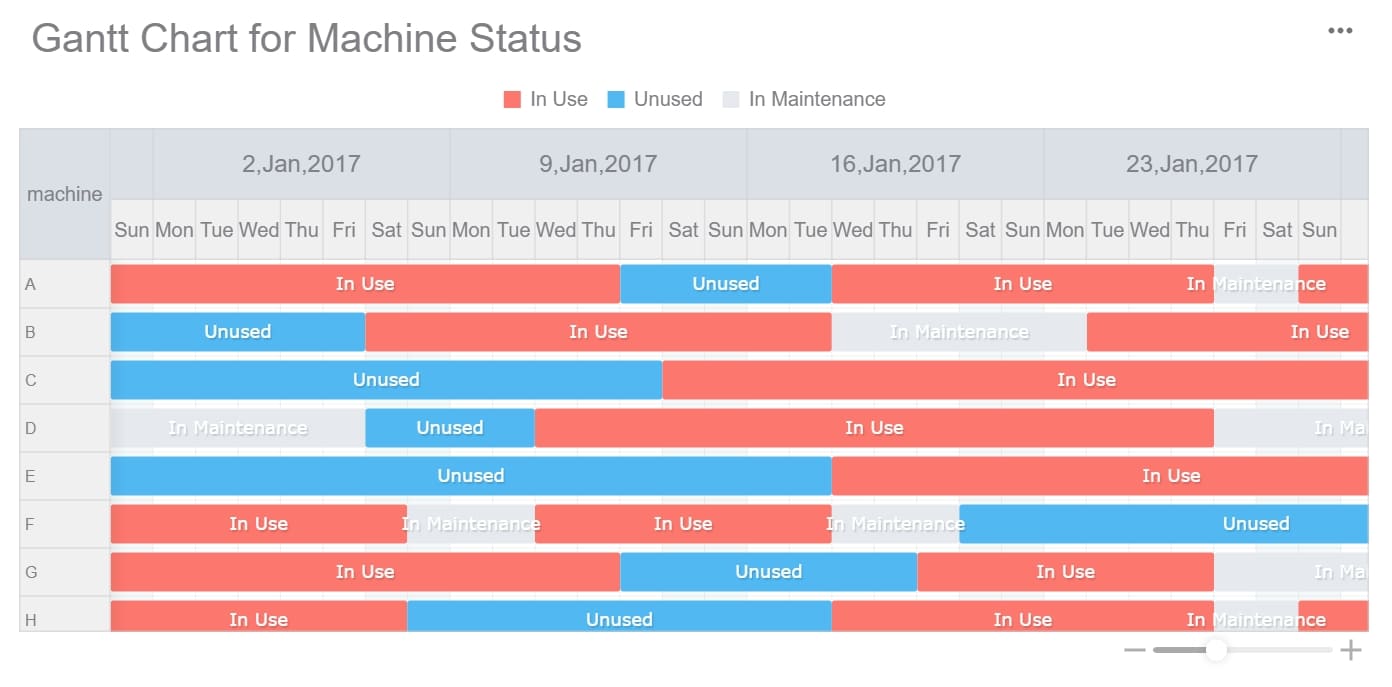
프로젝트 관리가 쉬워지는 간트차트 프로그램 BEST 5
프로젝트 관리에 최적화된 간트차트 프로그램 BEST 5 추천! 사용 편의성, 주요 기능, 가격 비교로 내게 맞는 간트차트 프로그램을 쉽게 선택하세요.
Seongbin
2025년 12월 18일

엑셀 대시보드 자동화, 초보도 쉽게 시작하는 방법
엑셀 대시보드 자동화로 반복 업무를 줄이고, 초보자도 쉽게 데이터 시각화와 실시간 보고서를 자동 생성할 수 있는 방법을 안내합니다.
Seongbin
2025년 12월 15일